ご存知ないかもしれませんが、Android にはウルトラ バッテリー セーバーと呼ばれるモードがあり、「クラシック」バージョンよりも効果的です。どこに隠れているのか、どのように使うのかを見てみましょう。
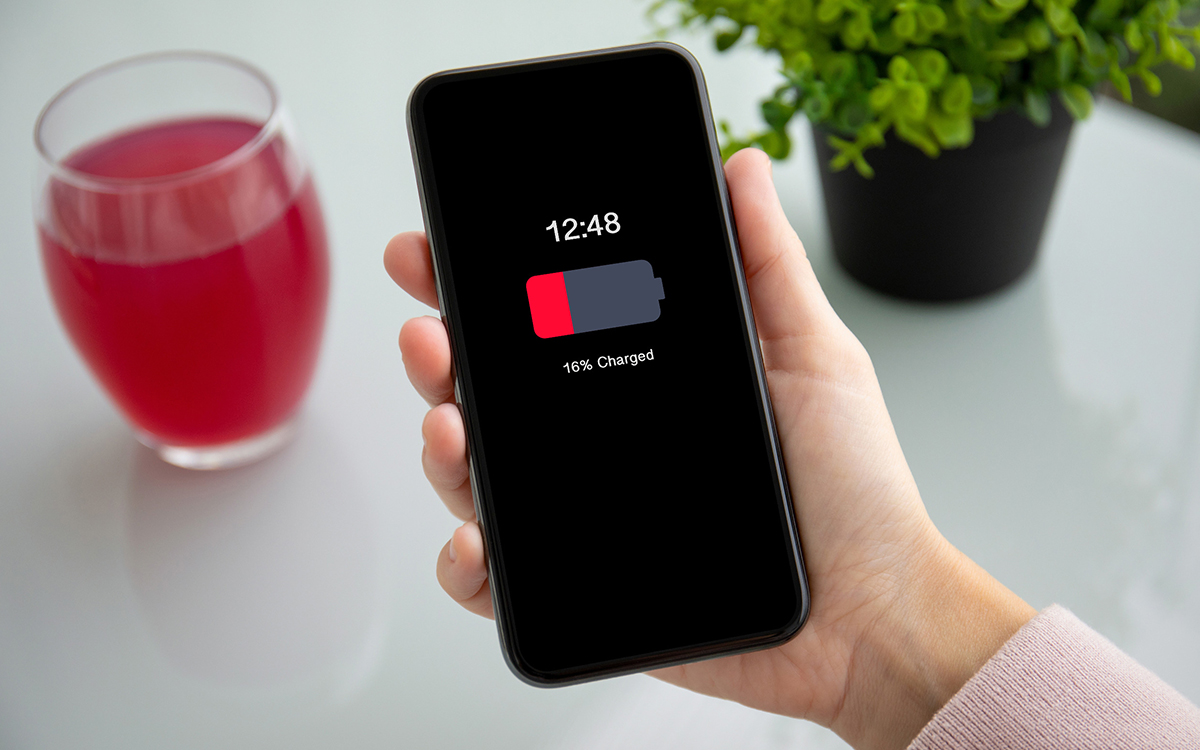
民主化を待ちながら、新しいタイプのスマートフォンのバッテリー、より耐久性と効率性が向上、充電する前に、携帯電話をできるだけ長く長持ちさせる方法を見つけなければなりません。すぐにそうする可能性がない場合には、バッテリーセーバー。ただし、特定のモデルでは、特に3 からのすべてのピクセル、もっと良いものがあります:ウルトラバッテリーセーバー。
に加えてAndroid スマートフォンで「クラシック」セーバーを有効にするとどうなるか、ウルトラセイバーはさらに奥へ進みます。ほとんどのアプリケーションを一時停止する。その後、通知は送信されなくなります。さらに、デバイスのプロセッサの速度が低下しているなど画面のタイムアウトが 30 秒に増加します、とりわけ。アプリに関しては、モード有効化後は通常動作を継続させたいアプリを除外することが可能です。
以下の操作は、ピクセル8スーアンドロイド14。モデルとシステムのバージョンによっては、手順と場所が多少異なる場合があります。始めるには、アプリを開きます設定それから :
- また会いましょうバッテリー。
- プレスバッテリーセーバー。

クレジット: Phonandroid のスクリーンショット - まだそうなっていない場合は、次のようにしてアクティブ化します。バッテリーセーバーを使用する。
- チェックウルトラバッテリーセーバー右側の歯車マークをタップします。

クレジット: Phonandroid のスクリーンショット - アプリケーションのリストが表示されます。必須のアプリ。これらは、モードがアクティブな場合でも動作し続けます。
- に行きます必須ではないアプリ。触れることができますよく使われる他の 2 つの並べ替え基準にアクセスします。バッテリーの使用量たとえば、合計に占めるそれぞれの平均バッテリーの割合を表示することでそれらを分類します。

クレジット: Phonandroid のスクリーンショット - アプリを必需品リストに追加するには、「+" の隣に。
- 必需品リストからアプリを削除するには、ページの上部に移動して「×」彼の名前の近くに。
時間をかけて各アプリケーションを確認することで、バッテリー寿命の延長が急務となっている場合でも、どれが自分にとって本当に必要なものかを正確に定義できます。



